Audacity es un software multiplataforma libre, que se puede usar para grabación y edición de audio, distribuido bajo la licencia GPL. Permite grabar, importar y editar multiples formatos de archivos de audio tipo Ogg Vorbis, MP3, WAV, AIFF, AU , LOF y WMP.
Para descargarlo podemos ir a la página http://audacity.sourceforge.net, existen versiones para Windows, Mac o si utilizamos Linux podemos instalarlo directamente desde los repositorios. Este software hace uso de la librería ffmpeg, un framewrok para tratamiento de audio y video.
Una vez instalado Audacity, lo ejecutamos desde el acceso directo que se encontrar en el menu de aplicaciones.
Desde el menú Archivo, podemos importar un mp3, o grabar cualquier pista de audio mono o estéreo.
Podemos grabar audio desde Audacity pulsando el botón [color=#ff0000]rojo[/color], las pistas se generan automáticamente a medida que se graba. Sin embargo, cuando se necesiten pistas en blanco para generar repeticiones de sonido o utilizar de forma creativa la información en la pista grabada o importada, clic en Proyecto / Nueva pista de audio.
Los efectos y Aplicaciones son muchos, vamos a ver los mas importantes
Reparar distorsiones o ruidos en el audio
En algunos caso el audio esta distorsionado o tiene ruidos y queremos mejorarlo, para ello vamos al menú Ver > Mostrar distorsión
En la imágen podemos ver un audio distorsionado, para repararlo. Seleccionamos todas la pista con el mouse y luego vamos al menú Efecto > Reparar. Si la distorsion fuera solo un rudio o un sector, ampliamos haciendo zoom con la lupa sobre el sector dañado, lo seleccionamos y aplicamos Efecto > Reparar para reemplazar el audio seleccionado con el audio reparado.
Separa la voz de la música y los instrumentos de una canción
Importamos el archivo de audio desde Archivo > Importar. Luego con las pistas en pantalla hacemos clic en la flecha hacia abajo del nombre de la pista, y selecciona Dividir pista estéreo.
Así dividimos los dos canales estéreos en derecho el de abajo y canal izquierdo el de arriba. Seleccionamos el canal derecho, y después vamos al menú Efecto > Invertir.
Ahora convertiremos ambos canales en mono por lo que el efecto hay que aplicarlo a ambos canales: izquierdo y derecho, seleccionamos cada canal y con el clic derecho desplegamos el menú para convertir cada canal. Ahora deberías escuchar la música sin la voz, la calidad puede variar pero es bastante aceptable Para unir varias pistas grabadas por separado por ejemplo música y voz importamos todos los archivo, los colocamos en su lugar en tiempo seleccionado y arrastrando las pistas y luego vamos al menu Pistas > Mezclar y generar, esto unirá todas las pistas en una sola
Otra opción avanzada es la edición por puntos, seleccionamos la pista y aparecerá punto so nodos que podremos modificar visualmente, esta herramienta se llama envolvente.
Esta herramienta permite modificar la onda de audio en forma visual y desvanecer el volumen o suavizarlo. Existen ademas muchos plugin que podemos descargar uno de ellos es LAMe para manejo de audio especialmente mp3.



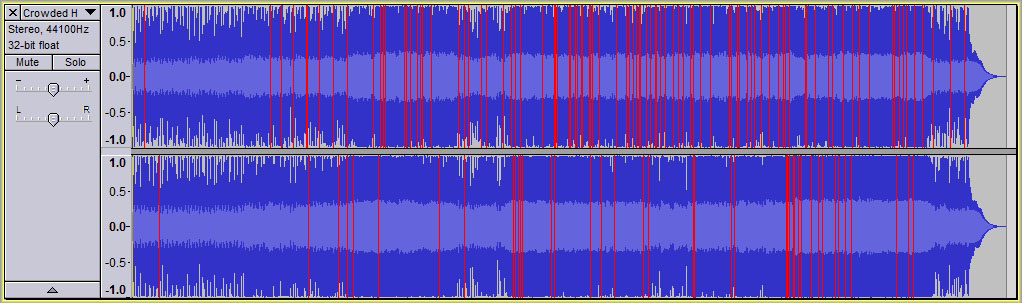



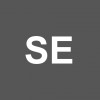

Hola, sería posible mejorar este audio?.La grabación está como muy cercana al micro y con volumen diría que muy alto y con la voz fuerte y distorsionada. He probado a bajar db, ha bajar ruido o normalizar, pero no veo ningún cambio en la grabación y en la gráfica del audio.
Como se puede comprobar en la gráfica está muy saturada, que tendría que hacer para mejora por lo menos el poder entender el audio de la grabación. Gracias